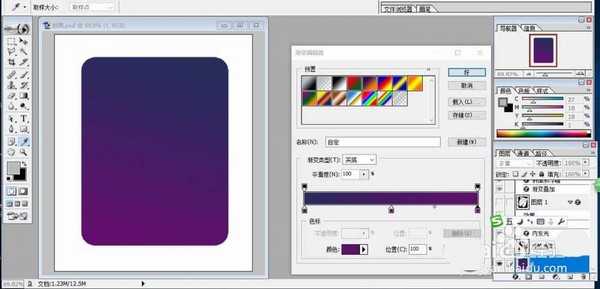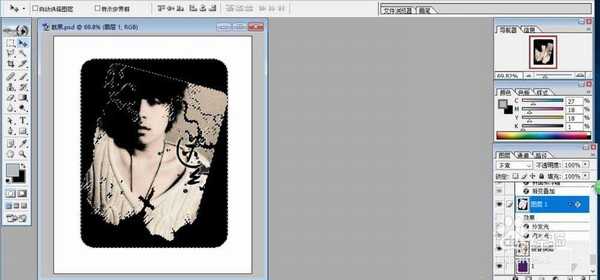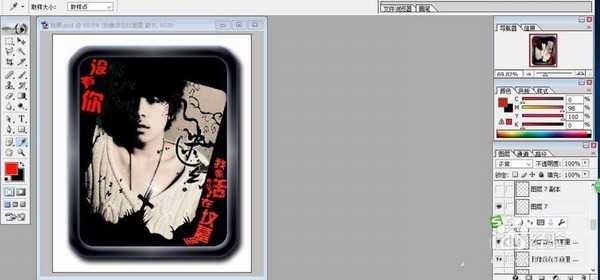背景是很多设计作品中的重要元素,人们通过一个背景来获得对于一幅图相的感觉,今天,我们就来设计一款酷的背景,通过黑色与红色来营造一种酷的感觉,再加上一张灰色调的照片,从而让整个画面的感觉呈现出来。
- 软件名称:
- Adobe Photoshop CC 2019 20.0 简体中文安装版 32/64位
- 软件大小:
- 1.73GB
- 更新时间:
- 2019-12-04立即下载
1、我们用矩形工具画出一个圆角的矩形,设置一个紫色的渐变填充这个圆角的矩形。
2、我们把一张照片放到画面当中来,向右放置30度左右,给相片做出灰色调的感觉。在照片上打出黑色的文字,再调整一下文字的方向与大小。
3、新建设一个图层,我们设置前景色为黑色,我们用毛笔工具画出照片周围的背景,我们绘制出曲线来修饰这张照片。
4、继续使用矩形工具画出一个圆角的边框,我们用图层效果做出浮雕、阴影、外发光等多种的效果,让外边框与图片结合在一起。
5、继续使用矩形工具画出一个更大的边框,我们使用图层效果中的外发光做出一个蓝色的渐变效果,让两个外边框可以结合起来。
6、选择文字工具,我们打出红色的文字,再把文字栅格化,改变每一个文字的大小与方向,让其分别位于图片的左上侧与右下侧。
7、新建设一个图层,我们设置前景色为白色,在边框位置画出一个白色的曲线,再做出阴影、外发光的图层效果,完成这个超酷背景设计。
以上就是ps设计自一款超酷的背景图的教程,希望大家喜欢,请继续关注。
相关推荐:
PS怎么设计彩色三角形背景图?
ps怎么设计公司产品宣传图的背景图?
PS怎么将背景填充到文字中? ps文字填充背景图的技巧
标签:
ps,背景图
免责声明:本站文章均来自网站采集或用户投稿,网站不提供任何软件下载或自行开发的软件!
如有用户或公司发现本站内容信息存在侵权行为,请邮件告知! 858582#qq.com
白云城资源网 Copyright www.dyhadc.com
暂无“ps怎么设计自一款超酷的背景图?”评论...
更新日志
2026年01月14日
2026年01月14日
- 小骆驼-《草原狼2(蓝光CD)》[原抓WAV+CUE]
- 群星《欢迎来到我身边 电影原声专辑》[320K/MP3][105.02MB]
- 群星《欢迎来到我身边 电影原声专辑》[FLAC/分轨][480.9MB]
- 雷婷《梦里蓝天HQⅡ》 2023头版限量编号低速原抓[WAV+CUE][463M]
- 群星《2024好听新歌42》AI调整音效【WAV分轨】
- 王思雨-《思念陪着鸿雁飞》WAV
- 王思雨《喜马拉雅HQ》头版限量编号[WAV+CUE]
- 李健《无时无刻》[WAV+CUE][590M]
- 陈奕迅《酝酿》[WAV分轨][502M]
- 卓依婷《化蝶》2CD[WAV+CUE][1.1G]
- 群星《吉他王(黑胶CD)》[WAV+CUE]
- 齐秦《穿乐(穿越)》[WAV+CUE]
- 发烧珍品《数位CD音响测试-动向效果(九)》【WAV+CUE】
- 邝美云《邝美云精装歌集》[DSF][1.6G]
- 吕方《爱一回伤一回》[WAV+CUE][454M]